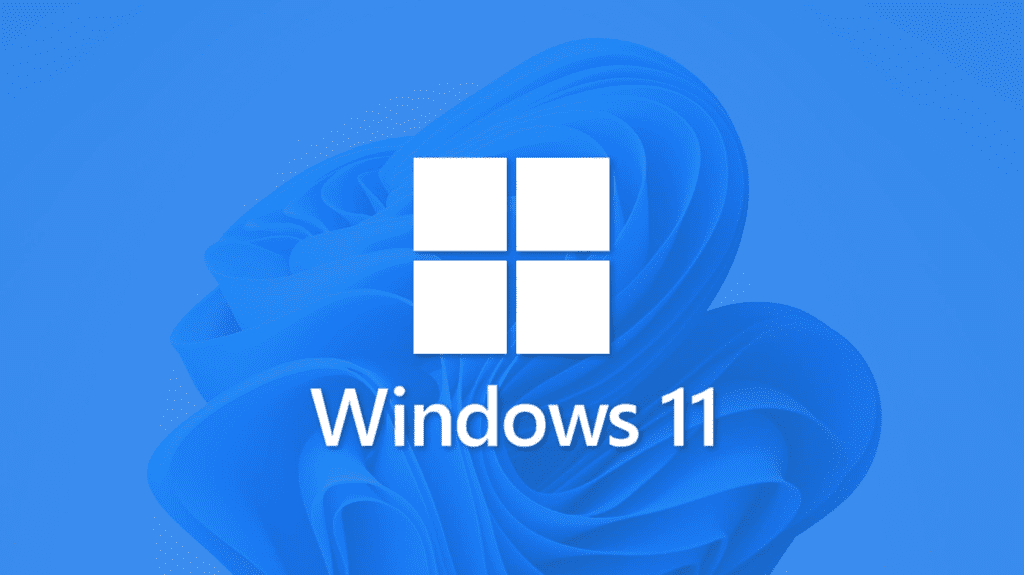
Outlook es uno de los clientes de correo electrónico más completos que podemos encontrar para Windows. Sobre todo, si pagamos la suscripción de Microsoft 365. Gracias a él vamos a poder centralizar todas nuestras cuentas de correo, acceder a todos los mensajes, y trabajar con ellas de forma mucho más cómoda que si lo hiciéramos, por ejemplo, desde el navegador.
Este cliente de correo nos permite buscar fácilmente mensajes desde el propio buscador de Windows. Sin embargo, muchos usuarios se han encontrado con que, al buscar, los mensajes más recientes no aparecen en los resultados. Esto se debe a que, por diversos motivos, las funciones de indexación del navegador están funcionando mucho más lentas de lo esperado, e incluso, en ocasiones, están detenidas.
El problema afecta por igual tanto a las cuentas de correo POP e IMAP como a las cuentas de Exchange. Y, sobre todo, afecta a los usuarios que no utilizan cuentas de Microsoft 365, ya que estos utilizan Windows Search para la indexación de los correos en lugar de Service Search como usan los suscriptores.
Microsoft está trabajando en una solución definitiva para acabar, de una vez por todas, con estos problemas. Pero, mientras llega esta solución, nos recomienda realizar una sencilla configuración en Windows para que la búsqueda funcione bien.
-Un simple cambio en el registro de Windows 11
Para que la indexación funcione correctamente, es necesario realizar un sencillo cambio en el registro de Windows. Para ello, lo primero que haremos será abrir el editor usando el atajo de teclado Windows + R, y ejecutando el comando “regedit.exe”. Una vez dentro del editor, nos desplazaremos hasta el siguiente directorio:
En un espacio en blanco, haremos clic con el botón derecho y seleccionaremos la opción Nueva > Clave, y la llamaremos “Windows Search”. Dentro de esta nueva clave, haremos de nuevo clic con el botón derecho del ratón, y crearemos un nuevo Valor DWORD de 32 bits. A este valor le llamaremos “PreventIndexingOutlook”, y, haciendo clic con el botón derecho del ratón, le daremos el valor “1”.
Ya está todo listo. Solo nos queda cerrar el editor del registro, reiniciar el ordenador y, cuando el PC vuelva a arrancar, Outlook habrá empezado a usar el buscador interno del sistema, por lo que los problemas deberían haber desaparecido y todo debería funcionar correctamente.
Cuando Microsoft termine de abordar y solucionar el problema, para volver a usar Service Search de nuevo, lo que tendremos que hacer es volver al editor del registro, localizar la entrada “PreventIndexingOutlook”, y cambiar su valor por «0». Tras reiniciar, todo vuelve a la normalidad.